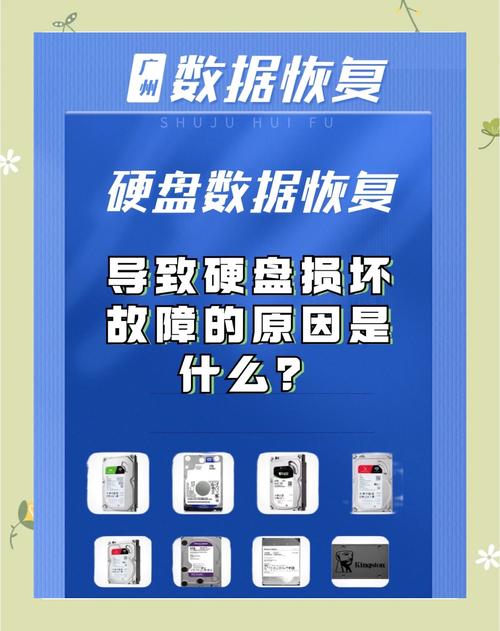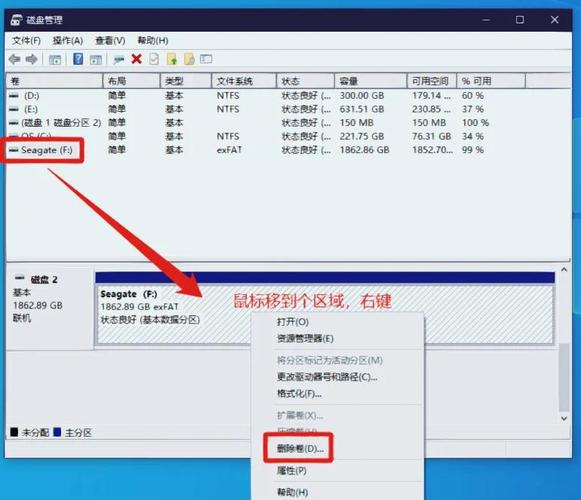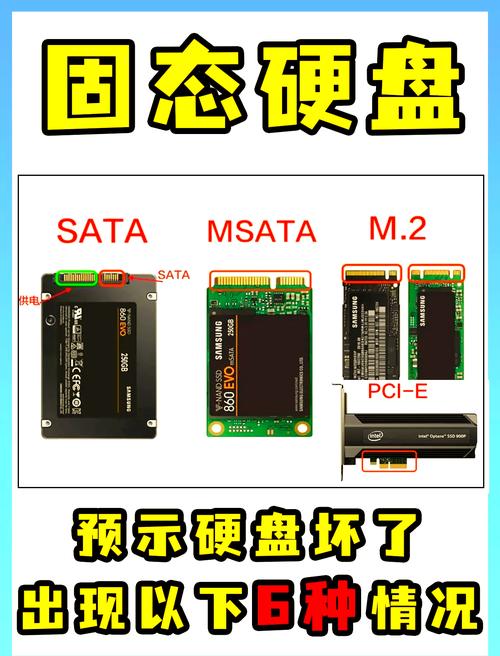系统遭遇故障或数据丢失等情况,恢复硬盘系统便成了让计算机恢复正常工作的关键环节。熟练掌握硬盘系统恢复的操作技巧,不仅能高效解决系统故障,还能保障数据安全,确保计算机的稳定运行。
什么是硬盘系统恢复

硬盘系统恢复的过程是将系统恢复到之前某个运行良好的状态。当系统因为病毒感染、软件不兼容或者操作错误等原因出现异常,比如经常崩溃、无法启动等问题时,我们可以利用系统恢复功能来解决问题。这项功能能让系统恢复到正常运作,避免因小问题导致数据丢失或工作中断,保证电脑能够像新的一样顺畅运行。

数据恢复的途径主要有两种:软件和硬件。软件恢复可借助操作系统内置的恢复功能或第三方恢复软件完成;至于硬件恢复,则需借助专业设备和技能,一般是在设备损坏较为严重时才会采用。不同的恢复方式对应不同的具体情况,所以要根据实际情况选择最合适的恢复手段。
系统恢复的重要性
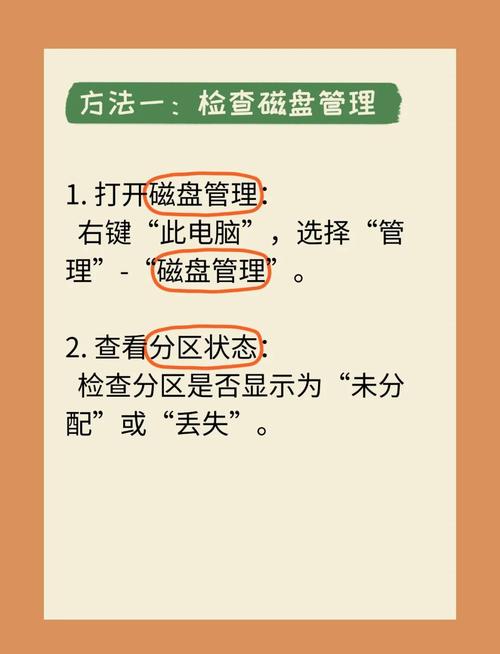
系统恢复功能对数据安全提供了保障。在遭遇突然停电或误删文件等状况时,及时启动系统恢复操作,可以有效防止重要数据的丧失。比如,办公文件、科研资料等,若丢失了,可能会造成严重后果。通过系统恢复,数据能够回归到安全状态,进而避免了数据丢失可能引起的麻烦和损失。
节省时间和精力完全可行。一旦系统出现故障,需要重新安装系统和软件,这样的过程既耗时又需重新设置众多参数。然而,系统恢复却能快速让系统恢复到正常运作状态,无需进行繁琐的操作。在企业办公环境中,及时进行系统恢复能够减少业务中断的时长,进而提高工作效率。
准备工作

在恢复数据之前,先要确保关键数据得到备份。数据可以复制到外部存储设备上,例如移动硬盘或U盘,这样做可以在恢复过程中避免数据丢失。备份时,一定要确保数据的完整无缺,可以通过核对文件的数量和大小来达到这一目的。备份完毕后,要妥善保管存储设备,以免丢失或损坏。
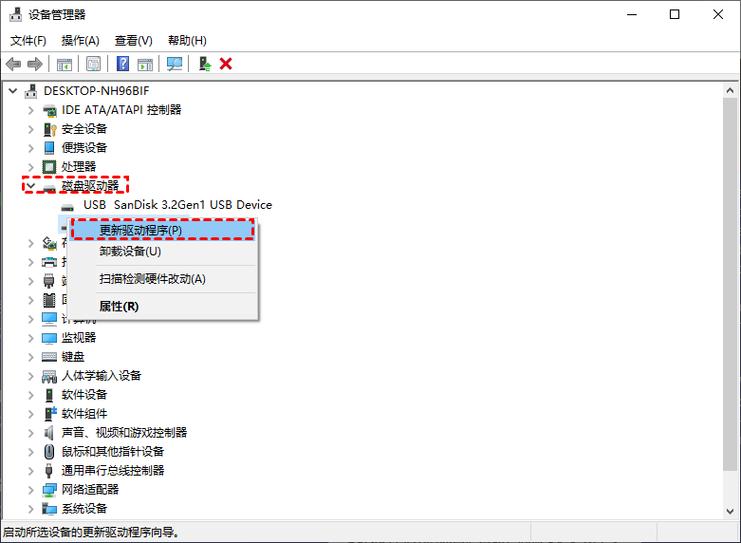
了解系统的种类和恢复的程序非常关键。由于各种系统型号的恢复步骤各不相同,例如Windows和Mac OS等,它们的恢复操作也就有所差异。所以,我们必须事先搞清楚所用的系统型号,然后选择恰当的恢复措施。这可以通过查阅系统设置来获取版本信息,再根据这些信息寻找相应的恢复指导。
恢复的常见途径
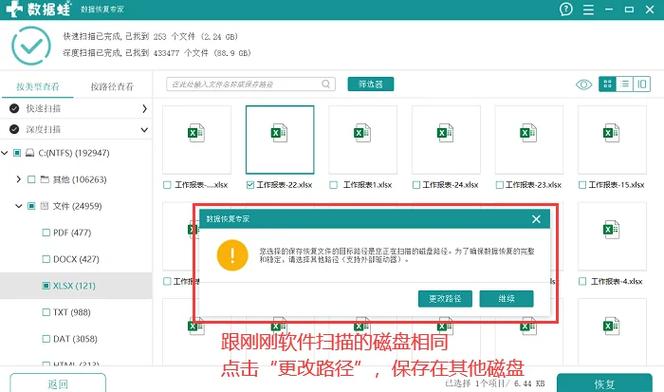
采用系统内置的恢复机制是一种常见的做法,许多操作系统都内置了这样的功能,例如Windows的“系统还原”功能。这个功能可以依据用户之前设置的还原点来恢复系统,操作过程非常简单。用户只需要在控制面板中找到“系统还原”这一选项,接着依照提示选择相应的还原点就可以完成。
您可以选择使用DiskGenius这样的第三方恢复工具。这款软件功能丰富,能够有效解决各种数据丢失和系统故障的问题。您可以从官方网站下载该软件,并按照安装指南进行操作。DiskGenius能够对硬盘进行扫描,找到丢失的数据并实现恢复。
操作步骤
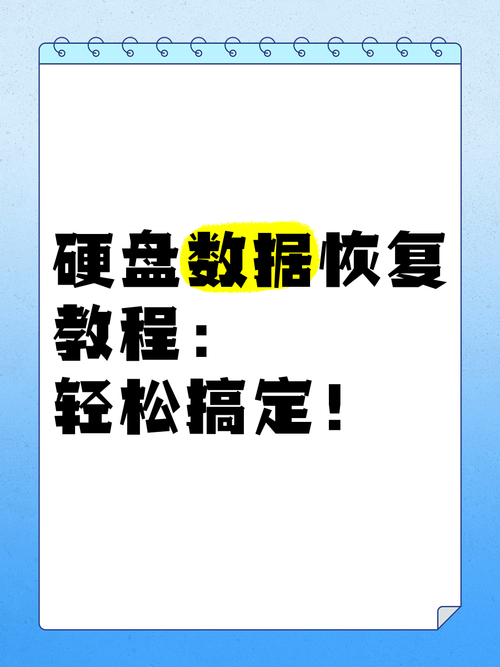
选用系统内置工具时,请先终止那些非必要的应用,以确保系统运行稳定。然后,启用系统还原功能,并挑选一个合适的还原点。按照提示一步步操作,系统会自动重启并开始恢复流程。在此恢复期间,请勿中断操作,耐心等待直至流程结束。
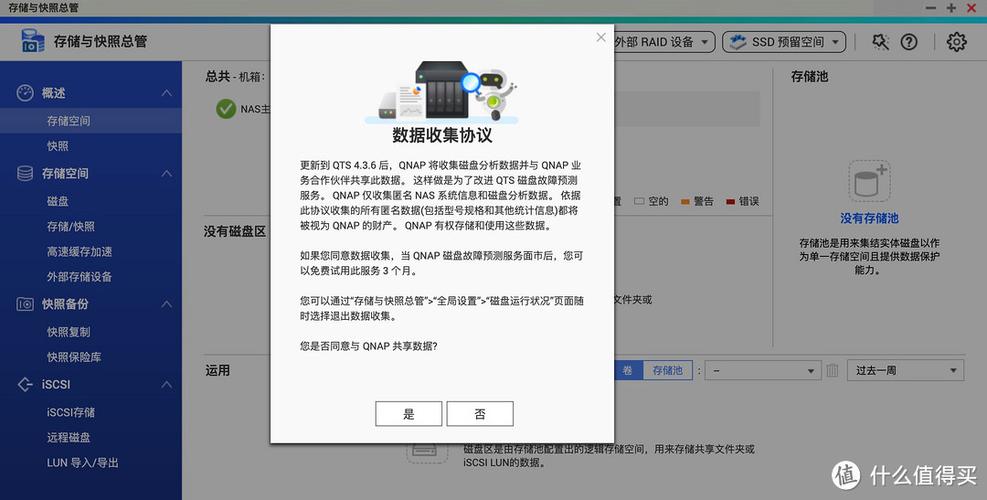
安装完第三方软件,就要打开它。然后,选择扫描方式,决定是进行快速扫描还是深度扫描。扫描完毕后,检查可以恢复的数据,挑选出需要恢复的文件和文件夹,同时确定好存放的位置。最终,点击恢复按钮开始操作。
注意事项

恢复数据时,请勿擅自关闭电源或中断操作。若电源突然中断,可能导致恢复失败,甚至可能损坏硬盘内的数据。若电脑使用电池供电,请确保电量充足;若使用外接电源,需检查电源连接是否稳固可靠。
系统恢复完毕后,必须进行周密的检验。首先,检查系统是否能够顺利开机,软件是否能够稳定运作。然后,确认数据是否完整。若发现异常,需立刻采取相应的修复措施。另外,可以尝试打开重要的文件和软件,以检验各项功能是否正常。

在尝试进行系统恢复的过程中,您是否遇到了什么困难?请您点个赞,将这篇文章分享出去,同时欢迎在评论区发表您的看法。